명령 프롬프트를 사용하여 Dynamics 365 Customer Engagement (on-premises) 설치
이 문서는 Dynamics 365 Customer Engagement (on-premises), 버전 9.1 업데이트에 적용되지 않습니다. 업데이트 9.1의 새로운 기능에 대해 알아보려면 새로운 기능을 참조하십시오.
Dynamics 365 Customer Engagement (on-premises), 버전 9.0에 대한 토픽을 알아보려면 좌측 탐색 창 위에 위치한 버전을 선택합니다.
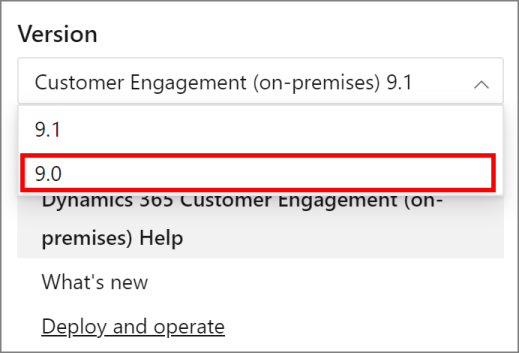
명령 프롬프트를 사용하여 해당 설치 미디어 위치에서 Dynamics 365 Server 및 Dynamics 365 Reporting Extensions를 설치할 수 있습니다. 필요한 설치 정보는 설치 프로그램에서 참조하는 명령줄 매개 변수와 XML 구성 파일로 설치 프로그램에 제공됩니다.
명령 프롬프트를 사용하여 Dynamics 365 Customer Engagement (on-premises)을 설치하면 무인 설치가 가능하다는 장점이 있습니다. 유인 설치의 경우 설치를 완료하려면 사용자가 여러 가지 사항을 결정하고 정보를 제공해야 합니다. 명령 프롬프트를 사용하는 무인 설치에서는 명령줄 매개 변수 및 XML 구성 파일로 설치 정보를 제공하면 됩니다. 따라서 설치 프로그램이 완료될 때까지 다른 작업이 필요하지 않습니다. 경고 및 설치 진행 상태를 파일에 기록하여 나중에 확인하고 분석할 수 있습니다.
팁
잘못된 XML 오류 메시지를 해결하기 위해 웹 브라우저에서 XML 구성 파일을 열어 파일에서 문제가 발생한 위치를 확인할 수 있습니다.
일반 절차
명령 프롬프트에서 설치 프로그램을 실행하는 일반적인 절차는 다음과 같습니다. 이전 섹션에서 설명한 각 Dynamics 365 Customer Engagement (on-premises) 시스템 기능의 필수 구성 요소도 적용됩니다.
명령 프롬프트에서 설치 프로그램을 실행하려면 다음 단계를 수행합니다.
사용자 지정된 설치 구성 파일을 제공합니다. 다음 항목에 예가 있습니다.
도메인 사용자 Active Directory 디렉터리 서비스 그룹 및 로컬 컴퓨터의 관리자 그룹의 구성원으로 로그인합니다. 전체 서버 역할을 사용하여 Dynamics 365 Server를 설치하는 경우 설치 프로그램을 실행하는 사용자는 SQL Server가 설치된 컴퓨터의 로컬 관리자 그룹의 구성원이어야 하며 조직 구성 단위에서 Dynamics 365 Server가 설치된 도메인에 Active Directory 그룹을 만들거나 수정할 수 있는 권한이 있어야 합니다. 미리 만들어진 그룹을 사용하는 경우 각 그룹에 대한 읽기 및 쓰기 권한이 있어야 합니다.
설치 디스크에서 설치하는 경우 또는 Dynamics 365 Server 설치 디스크를 CD/DVD 드라이브에 삽입합니다. 자동 실행 화면이 나타납니다. 자동 실행 화면을 닫습니다.
명령 프롬프트 창을 엽니다.
명령 프롬프트에서 CD/DVD 드라이브로 변경하거나 다음과 같이 Dynamics 365 Customer Engagement (on-premises) 설치 파일이 있는 위치로 변경합니다.
Dynamics 365 Server의 SetupServer.exe는 Dynamics 365 Customer Engagement (on-premises) 설치 디스크 또는 파일 다운로드 위치의 Server 폴더에 있습니다.
Dynamics 365 Reporting Extensions의 SetupSrsDataConnector.exe는 Dynamics 365 Customer Engagement (on-premises) 설치 디스크 또는 파일 다운로드 위치의 \SrsDataConnector 폴더에 있습니다.
다음 구문을 사용하여 설치 명령을 실행합니다.
SetupServer.exe /Q /config c:\CRMSetupconfig.xml
알려진 문제
서버 코어에 Dynamics CRM Server를 설치할 때 오류 메시지 “지정한 Reporting Services 보고서 서버 https://ServerName/ReportServer의 유효성을 검사하지 못했습니다”
다음과 같은 경우에 이 오류 메시지가 발생할 수 있습니다.
Server Core를 실행 중인 Windows Server에서 Microsoft Dynamics 365 Server 설치를 실행합니다.
설치 XML 구성 파일에 지정된 SQL Server Reporting Services 서버가 유일한 인증이 NTLM이 아닌 인증 유형에 대해 구성되었습니다.
이 문제를 해결하려면 Dynamics 365 Customer Engagement (on-premises)을 설치하고 있는 Windows Server에서 RSServer.config 파일을 수정하여 유일한 인증 유형이 RSWindowsNTLM이 되도록 모든 인증 유형을 제거하십시오.
<AuthenticationTypes>
<RSWindowsNTLM/>
</AuthenticationTypes>
추가 정보: RSReportServer 구성 파일
RSServer.config 파일을 변경하려면 Microsoft Dynamics 365 Server 설치를 다시 실행합니다.
참고 항목
명령 프롬프트를 사용하여 Microsoft Dynamics 365 for Outlook 설치
온-프레미스 Dynamics 365 설치
Microsoft Dynamics 365의 설치 후 작업 및 구성 지침